
PHP 편집자 Zimo가 Excel2016을 사용하여 자동 채우기 수식을 설정하고 추가하는 방법을 자세히 가르쳐줍니다. Excel 자동 채우기 기능을 사용하면 업무 효율성이 크게 향상되고 데이터 처리가 더욱 편리하고 빨라집니다. 수식과 채우기 옵션을 올바르게 설정하면 데이터 증가, 감소, 점프 등 다양한 요구 사항을 쉽게 실현할 수 있습니다. 다음으로 엑셀 2016에서 자동완성 기능을 활용하여 수식을 설정하고 추가하는 방법을 배워보겠습니다!
1. 먼저 새 Excel2016을 엽니다.
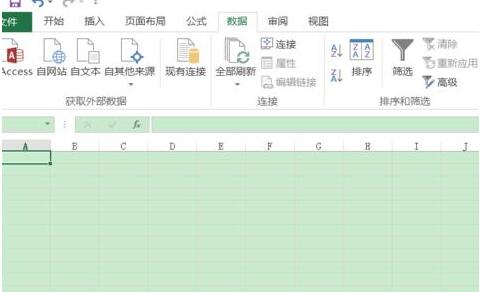
2. 파일 버튼을 선택하세요.
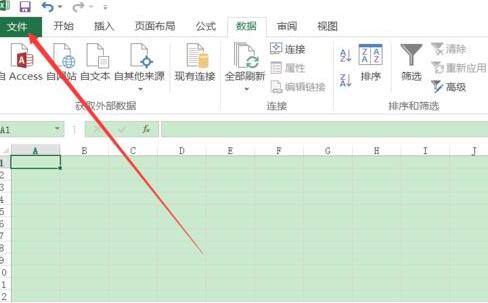
3. 파일에서 옵션 선택 카드를 찾아보세요.
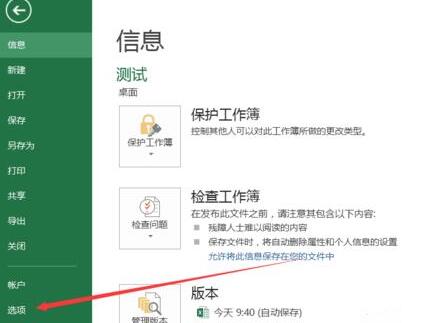
4. 고급 버튼을 찾아 고급 옵션으로 들어갑니다.
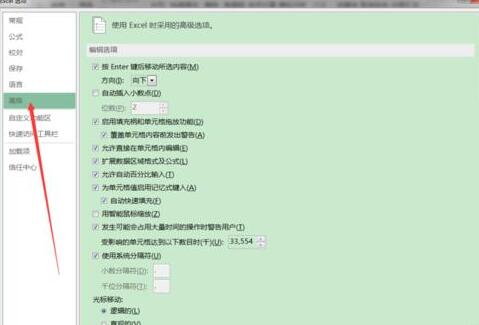
5. 오른쪽의 [확장 데이터 영역 형식 및 수식]을 찾아 확인하세요.
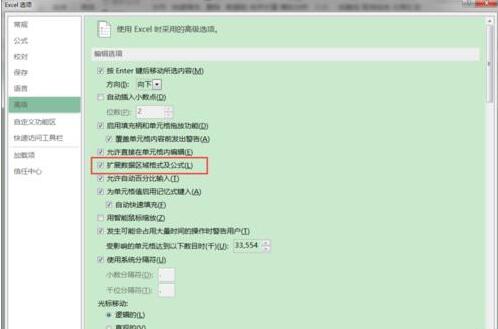
6. 워크시트의 마지막 행에 새 데이터를 추가합니다. 행의 e8 셀을 선택하면 Excel에서 이전 행의 수식을 셀로 확장합니다.

위 내용은 Excel2016에서 자동 채우기 수식 설정을 추가하는 자세한 방법의 상세 내용입니다. 자세한 내용은 PHP 중국어 웹사이트의 기타 관련 기사를 참조하세요!